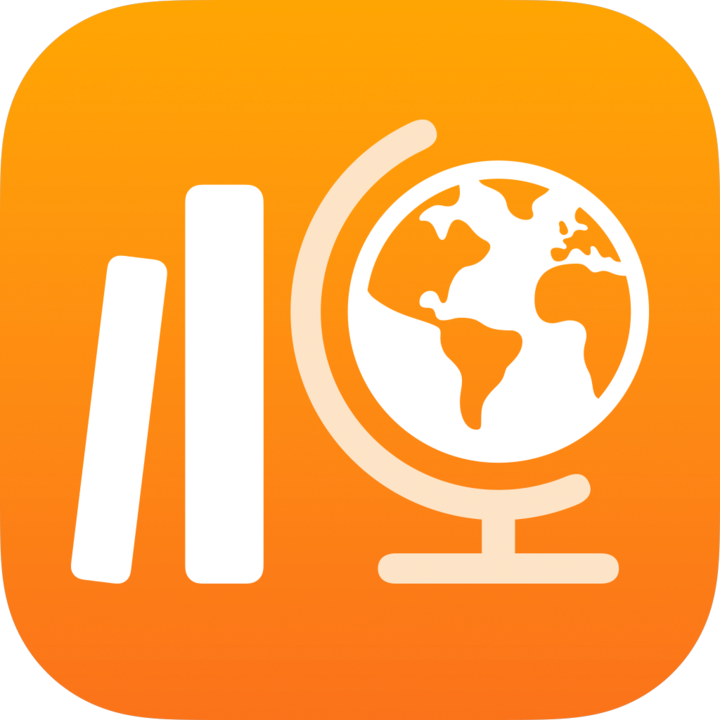
ייבוא מטלות והערכות ב״משימות לימוד״
ניתן להשתמש בקובץ Common Cartridge (CC 1.0 עד 1.3) כדי ליצור מטלה או הערכה חדשה.
ייבוא מטלה
ביישום ״משימות לימוד״
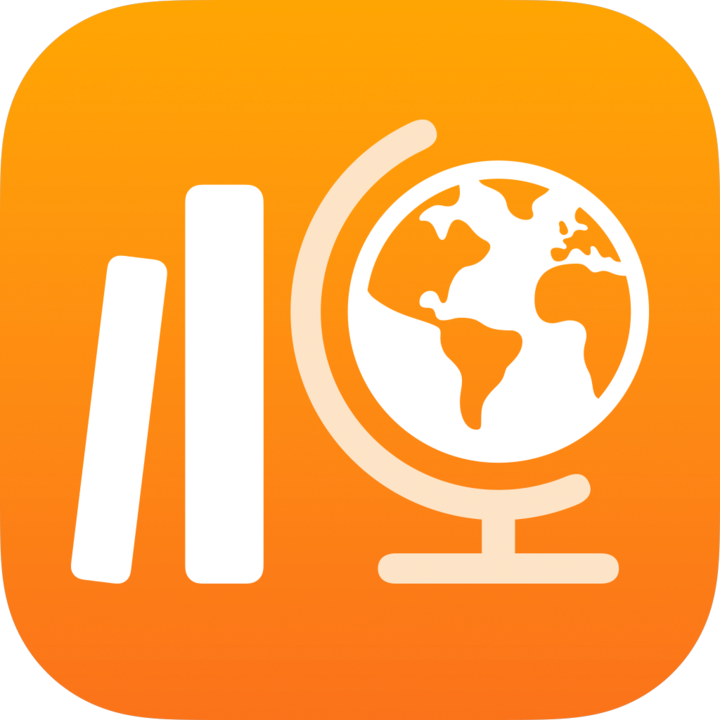 , הקישו על ״פעילות אחרונה״ על ״מטלות״ או על ״כיתה״ בסרגל הצד, ואז יש להקיש על
, הקישו על ״פעילות אחרונה״ על ״מטלות״ או על ״כיתה״ בסרגל הצד, ואז יש להקיש על 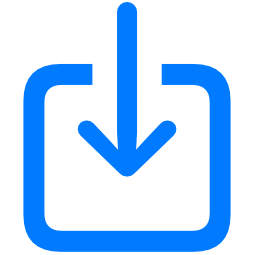 שבפינה הימנית העליונה.
שבפינה הימנית העליונה.יש לחפש קובץ או לנווט אל קובץ, ואז להקיש עליו כדי לייבא את התוכן.
ניתן לייבא תוכן מקובץ Common Cartridge (CC 1.0 עד 1.3). פרטים זמינים ב-Common Cartridge.
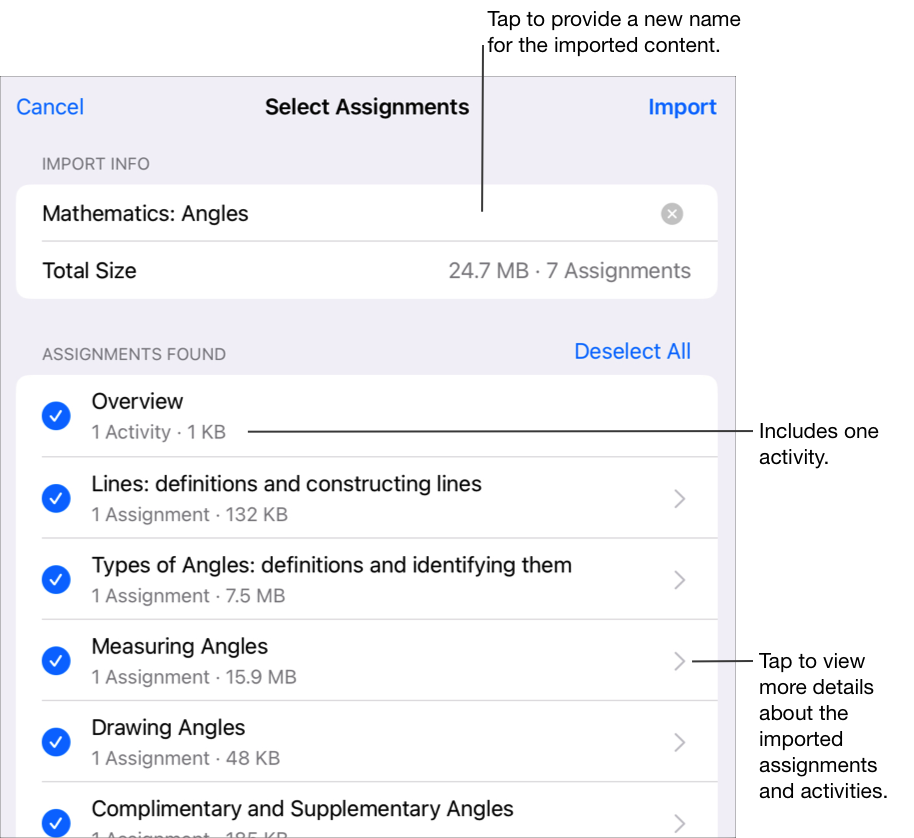
כדי לשנות את שם המידע המיובא, יש להקיש על השם ולהזין שם חדש.
יש להקיש כדי לבחור את התוכן שברצונך לייבא כמטלות ופעילויות חדשות, ואז להקיש על ״יבוא״.
בסינון של תצוגת לפי ״מיובאים״ היישום ״משימות לימוד״ ייבא את התוכן המבוקש ויציג את המטלות החדשות. לפני השלמת הייבוא, אם ברצונך לעצור את יבוא המטלות, יש להקיש על ״ביטול הייבוא״ ב״יבוא״.
הערה: תלמידים ומורים משותפים יוכלו לראות את המטלות המיובאות רק לאחר שתבצעו פעולת העתקת מטלות, להוסיף נמענים ולפרסם את המטלות.
ייבוא הערכה
ביישום ״משימות לימוד״
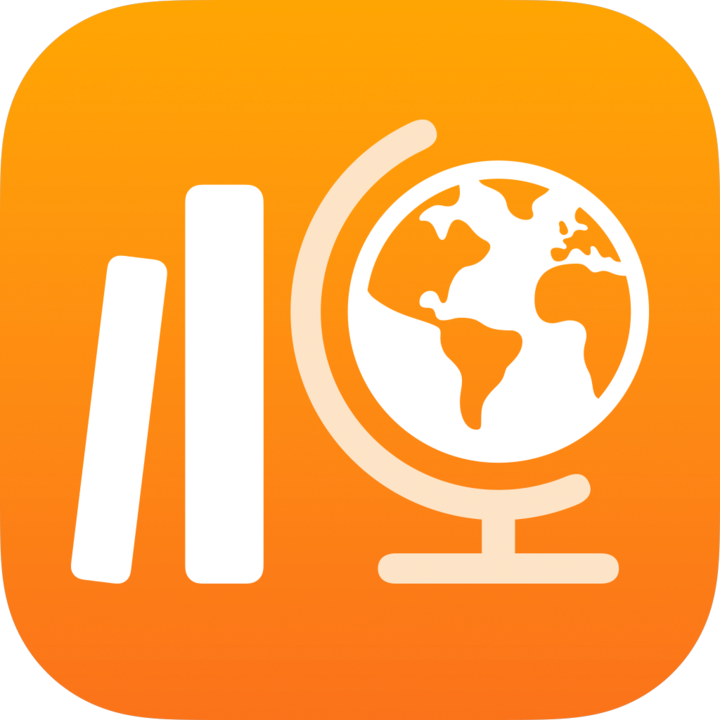 , יש להקיש על ״פעילות אחרונה״, ״הערכות״ או כיתה בסרגל הצד, ואז להקיש על
, יש להקיש על ״פעילות אחרונה״, ״הערכות״ או כיתה בסרגל הצד, ואז להקיש על 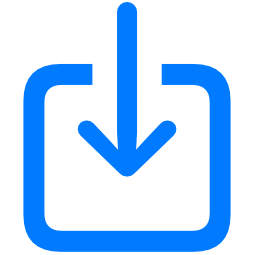 שבפינה הימנית העליונה.
שבפינה הימנית העליונה.יש לחפש קובץ או לנווט אל קובץ, ואז להקיש עליו כדי לייבא את התוכן.
ניתן לייבא תוכן מקובץ Common Cartridge (CC 1.0 עד 1.3). פרטים זמינים ב-Common Cartridge.
יש להקיש על ״פעילות אחרונה״ ולפתוח את טיוטת ההערכה.
ניתן להיעזר בכלים לסימון הערות כדי להוסיף הערות או מידע, ואז להקיש על ״הקצאה״.
עריכת פרטי ההערכה: ניתן להוסיף, להסיר ולעדכן נמענים, כותרות, הוראות, תאריכי שליחה, תאריכי הגשה ואפשרויות.
הערה:
הגודל המרבי המותר לקובצי הערכה הוא 20 מ״ב.
אם שותפה איתך הערכה באמצעות AirDrop והקשת על ״קבלה״, היישום ״משימות לימוד״ ייבא את התוכן באופן אוטומטי כטיוטת הערכה חדשה.
תלמידים ומורים של אותו שיעור יוכלו לראות הערכות שיובאו רק לאחר שהוספת נמענים וכותרת, ושלחת את ההערכות.